คำแนะนำ TestForSpeed Toolbar เอา
TestForSpeed Toolbarเป็นของ Mindspark แบบเครือข่าย inc ขับเคลื่อน โดย Ask.com และสถานราชการ ที่ free.testforspeed.com การส่งเสริมการ หน้านี้ระบุว่า แถบเครื่องมือที่สามารถช่วยคุณตรวจสอบความเร็วเชื่อมต่ออินเทอร์เน็ตของคุณ “ด้วยการอัปโหลดฟรี รวดเร็วและเครื่องวัดความเร็วในการดาวน์โหลด”
ก็ควรนำเข้าอีเมล์ง่าย เคล็ดลับความเร็ว และเชื่อมโยงไปยังเว็บไซต์อื่น ๆ ที่เกี่ยวข้อง โปรแกรมประยุกต์ไม่เข้ากันได้กับเบราว์เซอร์ยอดนิยมทั้งหมด และการทำงานบนระบบ Windows ทั้งหมด นอกจากคุณสมบัติดังกล่าวแล้ว มันอาจเปลี่ยนการตั้งค่าเบราว์เซอร์ของคุณ ถ้าโปรแกรมนี้ไม่มีประโยชน์เช่น คุณครั้งแรกคิดว่า คุณควรลบ TestForSpeed Toolbar จากคอมพิวเตอร์ของคุณ
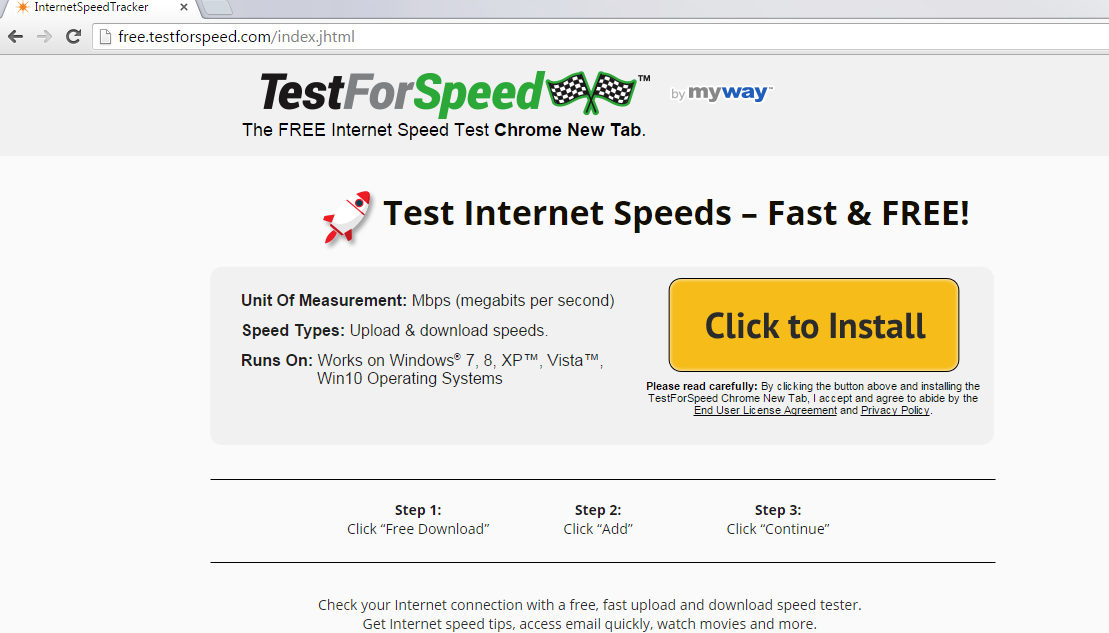
การไม่ TestForSpeed Toolbar งาน
ความกังวลหลักเมื่อมันมาถึงแอพลิเคชันอย่างใดอย่างหนึ่งได้ว่า แม้ว่าจะมีหน้าเว็บอย่างเป็นทางการ ที่สามารถจะดาวน์โหลด เป็นที่รู้จักในการเดินทางในการรวมข้อมูลฟรีแวร์และ shareware ถ้าเป็นลักษณะแถบเครื่องมือจะสิ้นสุดในระบบของคุณ คุณควรตรวจสอบพีซีของคุณสำหรับโปรแกรมอื่น ๆ อาจ มีได้มากกว่าหนึ่ง ถ้าคุณต้องการหลีกเลี่ยงปัญหาที่คล้ายกันในอนาคต คุณจำเป็นต้องเก็บไว้ในจิตใจที่บุคคลที่สามฟรีซอฟต์แวร์มักจะมาพร้อมกับข้อเสนอเพิ่มเติมซึ่งมักจะประกอบด้วยเบราว์เซอร์ hijackers แอดแวร์ และโปรแกรมประยุกต์อื่นที่ไม่ต้อง การ คุณสามารถหลีกเลี่ยงได้ โดยการเลือกโหมดการติดตั้งขั้นสูง และโปรแกรมที่ไม่คุ้นเคยทั้งหมดให้ยกเลิกการเลือก
เมื่อได้รับการติดตั้ง TestForSpeed จะเพิ่มแถบเครื่องมือลงในเบราว์เซอร์ของคุณ แถบเครื่องมือนี้ประกอบด้วยปุ่มดังกล่าว เป็นเคล็ด ลับความเร็วอินเทอร์เน็ต ส่งอีเมล์ ดูภาพยนตร์ เล่นเกม นอกจากนี้ยังมีกล่องค้นหาซึ่งขับเคลื่อน โดย Ask.com แอพลิเคชันเปลี่ยนหน้าและค้นหาของคุณเป็น home.tb.ask.com และ search.tb.ask.com ตามลำดับ ปรับนี้จะทำโดยอัตโนมัติ ถ้าคุณไม่ยกเลิกเครื่องกล่องกับข้อเสนอเหล่านี้ในตัวช่วยสร้างการติดตั้ง ถ้าคุณต้องการกลับไปยังเครื่องมือค้นหาปกติของคุณ คุณจะต้องเอา TestForSpeed Toolbar และสอบถามการค้นหา
วิธีการเอา TestForSpeed Toolbar
คุณสามารถถอนการติดตั้ง TestForSpeed Toolbar ด้วยตนเองเนื่องจากเป็นโปรแกรมที่เป็นอันตรายไม่ อย่างไรก็ตาม คุณยังจะต้องออกส่วนขยายของเว็บเบราว์เซอร์ทั้งหมด ยกเว้น Internet Explorer คุณจะต้องคืนค่าโฮมเพจและเครื่องมือค้นหาเริ่มต้น ถ้าคุณต้องการเพิ่มเติมความช่วยเหลือในการทำงานเหล่านี้ คุณสามารถทำตามคำแนะนำในคู่มือด้วยตนเอง TestForSpeed Toolbar เอาที่ด้านล่าง อีกวิธีหนึ่งคือ คุณสามารถลบ TestForSpeed Toolbar โดยใช้โปรแกรมอรรถประโยชน์กำจัดมัลแวร์บนหน้าเว็บของเรา มันจะสแกนระบบของคุณ ตรวจพบภัยคุกคามทั้งหมด และกำจัด TestForSpeed Toolbar ไม่ มีปัญหาใด ๆ เครื่องมือความปลอดภัยจะสำรองห้องพักที่ดีในอนาคตเท่านั้นจะมีหลากหลายแห่งห้องเก็บทำความสะอาดเครื่องคอมพิวเตอร์ของคุณ และการป้องกัน
Offers
ดาวน์โหลดเครื่องมือการเอาออกto scan for TestForSpeed ToolbarUse our recommended removal tool to scan for TestForSpeed Toolbar. Trial version of provides detection of computer threats like TestForSpeed Toolbar and assists in its removal for FREE. You can delete detected registry entries, files and processes yourself or purchase a full version.
More information about SpyWarrior and Uninstall Instructions. Please review SpyWarrior EULA and Privacy Policy. SpyWarrior scanner is free. If it detects a malware, purchase its full version to remove it.

WiperSoft รีวิวรายละเอียด WiperSoftเป็นเครื่องมือรักษาความปลอดภัยที่มีความปลอดภ� ...
ดาวน์โหลด|เพิ่มเติม


ไวรัสคือ MacKeeperMacKeeper เป็นไวรัสไม่ ไม่ใช่เรื่อง หลอกลวง ในขณะที่มีความคิดเห็ ...
ดาวน์โหลด|เพิ่มเติม


ในขณะที่ผู้สร้างมัล MalwareBytes ไม่ได้ในธุรกิจนี้นาน พวกเขาได้ค่ามัน ด้วยวิธ� ...
ดาวน์โหลด|เพิ่มเติม
Quick Menu
ขั้นตอนที่1 ได้ ถอนการติดตั้ง TestForSpeed Toolbar และโปรแกรมที่เกี่ยวข้อง
เอา TestForSpeed Toolbar ออกจาก Windows 8
คลิกขวาในมุมซ้ายด้านล่างของหน้าจอ เมื่อแสดงด่วนเข้าเมนู เลือกแผงควบคุมเลือกโปรแกรม และคุณลักษณะ และเลือกถอนการติดตั้งซอฟต์แวร์


ถอนการติดตั้ง TestForSpeed Toolbar ออกจาก Windows 7
คลิก Start → Control Panel → Programs and Features → Uninstall a program.


ลบ TestForSpeed Toolbar จาก Windows XP
คลิก Start → Settings → Control Panel. Yerini öğrenmek ve tıkırtı → Add or Remove Programs.


เอา TestForSpeed Toolbar ออกจาก Mac OS X
คลิกที่ปุ่มไปที่ด้านบนซ้ายของหน้าจอและโปรแกรมประยุกต์ที่เลือก เลือกโฟลเดอร์ของโปรแกรมประยุกต์ และค้นหา TestForSpeed Toolbar หรือซอฟต์แวร์น่าสงสัยอื่น ๆ ตอนนี้ คลิกขวาบนทุกส่วนของรายการดังกล่าวและเลือกย้ายไปถังขยะ แล้วคลิกที่ไอคอนถังขยะ และถังขยะว่างเปล่าที่เลือก


ขั้นตอนที่2 ได้ ลบ TestForSpeed Toolbar จากเบราว์เซอร์ของคุณ
ส่วนขยายที่ไม่พึงประสงค์จาก Internet Explorer จบการทำงาน
- แตะไอคอนเกียร์ และไป'จัดการ add-on


- เลือกแถบเครื่องมือและโปรแกรมเสริม และกำจัดรายการที่น่าสงสัยทั้งหมด (ไม่ใช่ Microsoft, Yahoo, Google, Oracle หรือ Adobe)


- ออกจากหน้าต่าง
เปลี่ยนหน้าแรกของ Internet Explorer ถ้ามีการเปลี่ยนแปลง โดยไวรัส:
- แตะไอคอนเกียร์ (เมนู) ที่มุมบนขวาของเบราว์เซอร์ และคลิกตัวเลือกอินเทอร์เน็ต


- โดยทั่วไปแท็บลบ URL ที่เป็นอันตราย และป้อนชื่อโดเมนที่กว่า ใช้กดเพื่อบันทึกการเปลี่ยนแปลง


การตั้งค่าเบราว์เซอร์ของคุณ
- คลิกที่ไอคอนเกียร์ และย้ายไปตัวเลือกอินเทอร์เน็ต


- เปิดแท็บขั้นสูง แล้วกดใหม่


- เลือกลบการตั้งค่าส่วนบุคคล และรับรีเซ็ตหนึ่งเวลาขึ้น


- เคาะปิด และออกจากเบราว์เซอร์ของคุณ


- ถ้าคุณไม่สามารถรีเซ็ตเบราว์เซอร์ของคุณ ใช้มัลมีชื่อเสียง และสแกนคอมพิวเตอร์ของคุณทั้งหมดด้วย
ลบ TestForSpeed Toolbar จากกูเกิลโครม
- เข้าถึงเมนู (มุมบนขวาของหน้าต่าง) และเลือกการตั้งค่า


- เลือกส่วนขยาย


- กำจัดส่วนขยายน่าสงสัยจากรายการ โดยการคลิกที่ถังขยะติดกับพวกเขา


- ถ้าคุณไม่แน่ใจว่าส่วนขยายที่จะเอาออก คุณสามารถปิดใช้งานนั้นชั่วคราว


ตั้งค่า Google Chrome homepage และเริ่มต้นโปรแกรมค้นหาถ้าเป็นนักจี้ โดยไวรัส
- กดบนไอคอนเมนู และคลิกการตั้งค่า


- ค้นหา "เปิดหน้าใดหน้าหนึ่ง" หรือ "ตั้งหน้า" ภายใต้ "ในการเริ่มต้นระบบ" ตัวเลือก และคลิกตั้งค่าหน้า


- ในหน้าต่างอื่นเอาไซต์ค้นหาที่เป็นอันตรายออก และระบุวันที่คุณต้องการใช้เป็นโฮมเพจของคุณ


- ภายใต้หัวข้อค้นหาเลือกเครื่องมือค้นหาจัดการ เมื่ออยู่ใน Search Engine..., เอาเว็บไซต์ค้นหาอันตราย คุณควรปล่อยให้ Google หรือชื่อที่ต้องการค้นหาของคุณเท่านั้น




การตั้งค่าเบราว์เซอร์ของคุณ
- ถ้าเบราว์เซอร์ยังคงไม่ทำงานตามที่คุณต้องการ คุณสามารถรีเซ็ตการตั้งค่า
- เปิดเมนู และไปที่การตั้งค่า


- กดปุ่ม Reset ที่ส่วนท้ายของหน้า


- เคาะปุ่มตั้งค่าใหม่อีกครั้งในกล่องยืนยัน


- ถ้าคุณไม่สามารถรีเซ็ตการตั้งค่า ซื้อมัลถูกต้องตามกฎหมาย และสแกนพีซีของคุณ
เอา TestForSpeed Toolbar ออกจาก Mozilla Firefox
- ที่มุมขวาบนของหน้าจอ กดปุ่ม menu และเลือกโปรแกรม Add-on (หรือเคาะ Ctrl + Shift + A พร้อมกัน)


- ย้ายไปยังรายการส่วนขยายและโปรแกรม Add-on และถอนการติดตั้งของรายการทั้งหมดที่น่าสงสัย และไม่รู้จัก


เปลี่ยนโฮมเพจของ Mozilla Firefox ถ้ามันถูกเปลี่ยนแปลง โดยไวรัส:
- เคาะบนเมนู (มุมบนขวา) เลือกตัวเลือก


- บนทั่วไปแท็บลบ URL ที่เป็นอันตราย และป้อนเว็บไซต์กว่า หรือต้องการคืนค่าเริ่มต้น


- กดตกลงเพื่อบันทึกการเปลี่ยนแปลงเหล่านี้
การตั้งค่าเบราว์เซอร์ของคุณ
- เปิดเมนู และแท็บปุ่มช่วยเหลือ


- เลือกข้อมูลการแก้ไขปัญหา


- กดรีเฟรช Firefox


- ในกล่องยืนยัน คลิก Firefox รีเฟรชอีกครั้ง


- ถ้าคุณไม่สามารถรีเซ็ต Mozilla Firefox สแกนคอมพิวเตอร์ของคุณทั้งหมดกับมัลเป็นที่น่าเชื่อถือ
ถอนการติดตั้ง TestForSpeed Toolbar จากซาฟารี (Mac OS X)
- เข้าถึงเมนู
- เลือกการกำหนดลักษณะ


- ไปแท็บส่วนขยาย


- เคาะปุ่มถอนการติดตั้งถัดจาก TestForSpeed Toolbar ระวัง และกำจัดของรายการทั้งหมดอื่น ๆ ไม่รู้จักเป็นอย่างดี ถ้าคุณไม่แน่ใจว่าส่วนขยายเป็นเชื่อถือได้ หรือไม่ เพียงแค่ยกเลิกเลือกกล่องเปิดใช้งานเพื่อปิดใช้งานชั่วคราว
- เริ่มซาฟารี
การตั้งค่าเบราว์เซอร์ของคุณ
- แตะไอคอนเมนู และเลือกตั้งซาฟารี


- เลือกตัวเลือกที่คุณต้องการใหม่ (มักจะทั้งหมดที่เลือกไว้แล้ว) และกดใหม่


- ถ้าคุณไม่สามารถรีเซ็ตเบราว์เซอร์ สแกนพีซีของคุณทั้งหมด ด้วยซอฟต์แวร์การเอาจริง
Site Disclaimer
2-remove-virus.com is not sponsored, owned, affiliated, or linked to malware developers or distributors that are referenced in this article. The article does not promote or endorse any type of malware. We aim at providing useful information that will help computer users to detect and eliminate the unwanted malicious programs from their computers. This can be done manually by following the instructions presented in the article or automatically by implementing the suggested anti-malware tools.
The article is only meant to be used for educational purposes. If you follow the instructions given in the article, you agree to be contracted by the disclaimer. We do not guarantee that the artcile will present you with a solution that removes the malign threats completely. Malware changes constantly, which is why, in some cases, it may be difficult to clean the computer fully by using only the manual removal instructions.
